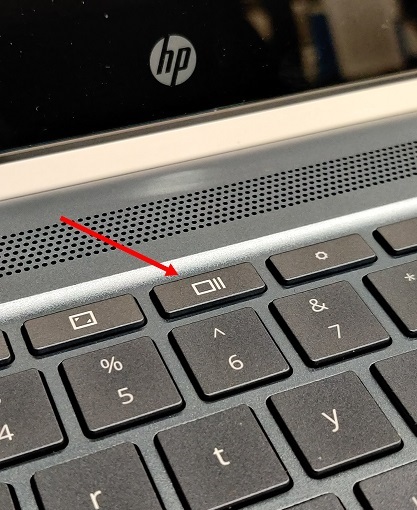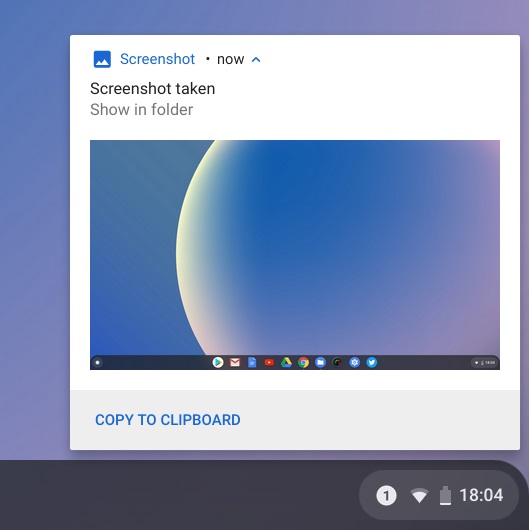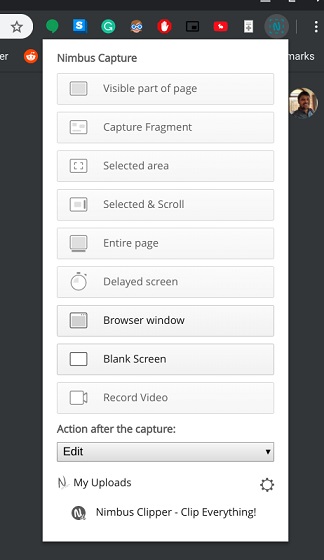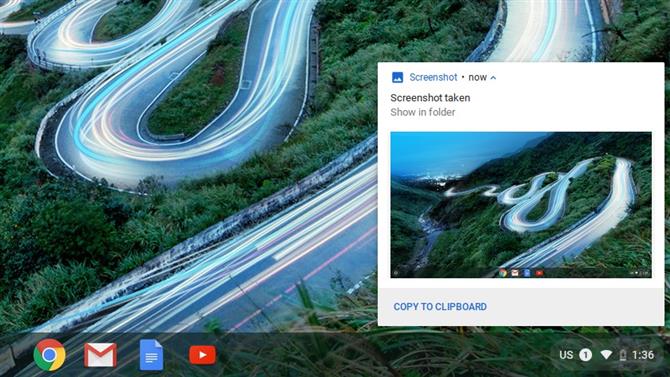Как сделать скриншот на хромбуке
Как делать скриншоты на Chromebook
Chromebook — фантастическая машина для обычных пользователей, так как она встроена в большинство основных инструментов. Если вы хотите сделать снимок экрана на Chromebook, вы можете легко сделать это с помощью сочетания клавиш. Вам не нужно устанавливать какое-либо стороннее приложение, поскольку Chrome OS позволяет делать все виды скриншотов, включая полноэкранный, оконный и частичный. Тем не менее, я упомянул стороннее приложение на тот случай, если вы ищете полноценный инструмент с такими функциями, как аннотации и запись экрана. Итак, после всего сказанного, давайте продолжим и узнаем, как делать скриншоты на Chromebook.
Делайте скриншоты на Chromebook
1. Если вы хотите делать скриншоты на Chromebook, самый простой способ — сразу нажать Ctrl и кнопку Overview. Он мгновенно сделает снимок всего экрана.
2. Однако, если вы хотите сделать скриншот текущего окна затем нажмите Ctrl, Alt и кнопку обзора. А затем выберите окно на вашем экране. Вы можете нажать Enter, чтобы сделать снимок активного окна или выбрать окно с помощью мыши.
3. А если вы хотите свободно выбирать, обрезать и сделать снимок экрана, нажмите Ctrl, Shift и кнопку Overview. Экран потускнеет, и тогда вы сможете выбрать свой идеальный скриншот на Chromebook.
4. Если вы хотите сделать снимок экрана, находясь в режиме планшета или палатки, нажмите одновременно кнопки питания и любую из кнопок громкости, как на смартфонах. Вам не нужно нажимать и удерживать; просто нажмите и отпустите кнопки сразу. Полноэкранный скриншот будет снят мгновенно.
5. Так что это все о родном способе сделать скриншот на Chromebook. Если вы ищете более универсальный и мощный инструмент для создания скриншотов, проверьте расширение Nimbus (Свободно). Это позволяет делать все виды скриншотов, а также предлагает запись экрана и аннотации,
Делайте скриншоты на Chromebook как профессионал
Это была наша короткая статья о том, как сделать снимок экрана на Chromebook. Мы предложили все способы сделать снимок экрана, включая собственное и стороннее расширение. В то время как встроенные ярлыки подходят для меня, некоторые пользователи хотят получить полное решение от аннотации до произвольного выбора культур. В этом случае перейдите на стороннее расширение, которое я упомянул выше. Во всяком случае, это все от нас. Если вы хотите узнать больше о Chromebook, следите за обновлениями, так как мы представляем еще несколько интересных вещей о Chrome OS.
Как сделать скриншот на Chromebook
Иногда вам просто нужно показать кому-то еще, что на вашем экране. В этом случае сделать скриншот проще всего. Есть несколько разных способов сделать скриншоты на Chromebook, поэтому давайте рассмотрим их все прямо сейчас!
Продукты, используемые в этом руководстве
Как сделать скриншот с помощью кнопок
В большинстве случаев проще всего сделать снимок экрана на Chromebook, используя комбинации кнопок — будь то на клавиатуре Chromebook или с помощью кнопок питания и громкости.
Начиная сначала с сочетаний клавиш, вам нужно запомнить два:
Для второй команды вы будете использовать мышь / курсор, чтобы выбрать область экрана, которую вы хотите захватить. Для тех случаев, когда вы хотите сохранить только небольшую часть экрана, это очень удобно.
На этом примечании стоит упомянуть, что эти команды немного отличаются, если вы используете внешнюю клавиатуру с вашим Chromebook. В этом сценарии вы будете использовать Ctrl + F5 и Ctrl + Shift + F5 соответственно.
Теперь предположим, что вы используете Chromebook в режиме планшета и хотите сделать снимок экрана. В режиме планшета клавиатура неактивна, но сделать снимок экрана все еще довольно просто. В этой ситуации вам просто нужно нажать кнопку питания + громкость вниз, чтобы сделать снимок экрана.
Эта комбо сделает снимок всего экрана, а в режиме планшета это единственный вариант, который у вас есть. Таким образом, вам нужно обрезать изображение по факту, если вам не нужно изображение всего экрана.
Как сделать скриншот со стилусом
Когда вы используете перо, у вас будет меню инструментов, доступных вам в правом нижнем углу. Внутри этого меню вы можете захватить область экрана (и использовать перо, чтобы нарисовать эту область), или захватить весь экран.
Как сделать скриншот с расширениями Chrome
Встроенные методы для создания снимка экрана на Chromebook работают хорошо, но если вам нужны еще больше возможностей, вы всегда можете установить расширения Chrome, которые дают вам больше возможностей для захвата снимков экрана.
Некоторые из наших любимых включают в себя:
Все вышеперечисленные расширения бесплатны, и если вы планируете делать много снимков экрана на регулярной основе, возможно, стоит приобрести расширение, посвященное именно этому, чтобы сделать ваш рабочий процесс немного более плавным.
Наши лучшие комплектации
Тот, чтобы получить
Lenovo Chromebook C330
Один из лучших Chromebook, который вы можете купить прямо сейчас.
Lenovo Chromebook C330 выделяется как один из лучших Chromebook, которые рынок может предложить в 2019 году. Он построен как резервуар, обладает надежной производительностью и широким набором портов для всех видов подключения. Связать все вместе — это низкая цена, которую, как мы думаем, вы будете большим поклонником.
Мы можем заработать комиссию за покупки, используя наши ссылки. Узнайте больше
Как сделать скриншот на Chromebook
Быстрые советы
Захват полного скриншота
Примечание. Снимки экрана сохраняются локально и не будут доступны на Google Диске, если вы не переместите файл вручную. Дополнительные советы по использованию Google Диска можно найти в нашем руководстве.
Захват частичного скриншота
Chrome OS также может указать часть вашего экрана, чтобы сделать снимок и сохранить его. Вот как это сделать.
Шаг 2: курсор Chrome будет временно заменен перекрестием. Нажмите и перетащите квадрат через ту часть экрана, которую хотите сохранить, затем отпустите трекпад или кнопку мыши.
Частичный снимок экрана будет сохранен в папке « Загрузки », так же как и полный снимок экрана.
Скриншоты в режиме планшета
Ряд Chromebook — это два в одном или планшеты, на которых у вас может не быть прямого доступа к клавиатуре. Не волнуйтесь, есть простой скриншот, который вы можете использовать в режиме планшета. Просто нажмите кнопки питания и уменьшения громкости одновременно. Ваш экран зарегистрирует снимок экрана и сделает снимок всего экрана.
Если у вас есть стилус, который вы используете в режиме планшета, вы сможете использовать инструмент для стилуса, чтобы сделать снимок экрана с определенной областью экрана и при необходимости пометить его.
Другие советы и хитрости
Копирование скриншотов
Редактирование скриншотов
Скриншоты, снятые Chrome OS, готовы к публикации, но если вы хотите сделать с ними немного больше, вам следует ознакомиться со встроенным в Chrome редактором изображений. Вот как это сделать.
Шаг 1. Откройте папку « Загрузки » и дважды щелкните свой снимок экрана, чтобы открыть его в средстве просмотра изображений.
Шаг 2: Щелкните значок пера в правом нижнем углу окна, чтобы войти в режим редактирования. Инструменты для обрезки, поворота и регулировки яркости появятся в нижней части окна.
Шаг 3: Когда вы закончите, снова щелкните значок пера, чтобы завершить редактирование. Встроенный редактор не позволяет сохранять копии, поэтому вы можете скопировать изображение вручную перед началом работы с ним.
Использование внешних клавиатур
Если вы используете настольный компьютер с Chrome (также известный как Chromebox ) или если вы подключили внешнюю клавиатуру ( это некоторые из наших любимых ) к вашему Chromebook, клавиатура, вероятно, использует стандартную строку функциональных клавиш вместо Chrome. выделенный ряд кнопок.
Хорошая новость заключается в том, что функциональные клавиши выполняют ту же работу — F1 возвращается назад, F2 — вперед и т. Д. Кнопка F5 работает как кнопка переключения окна на стандартных клавиатурах, поэтому команда снимка экрана становится Ctrl + F5.
Другие инструменты для скриншотов
Встроенные инструменты для работы с изображениями в Chrome OS немного анемичны, но, к счастью, в интернет-магазине Google Chrome есть множество приложений и расширений, которые помогут добавить дополнительные функции. Вот некоторые полезные выборы:
Lightshot : Lightshot — отличный вариант для начинающих, который позволяет перетаскивать скриншот поверх любой части экрана, которую вы хотите. Вы можете отредактировать скриншот на месте, затем загрузить его или отправить в облако. Он прост в использовании и широко применяется для большинства целей.
FireShot: сохранить всю страницу как изображение без нескольких скриншотов. Вы можете сохранить в нескольких форматах и отправить их непосредственно в OneNote или по электронной почте.
Awesome Screenshot : для тех, кому нужен более широкий и мощный инструмент, Awesome Screenshot позволяет выбирать между захватом экрана и просмотром экрана, поэтому вы также можете снимать видео в любое время. Приложение поддерживает аннотации и легкое размытие.
SuperChrome : если вы в первую очередь делаете скриншоты веб-страниц, вам нужно взглянуть на SuperChrome, который добавляет в ваш браузер инструменты, позволяющие снимать весь веб-сайт со скриншота, независимо от того, насколько неловкой он может быть. кроме того, есть возможность обмена, редактирования и преобразования в PDF-файлы одним щелчком мыши среди других форматов.
Как сделать скриншот экрана на Chromebook
Создание скриншота экрана на Chromebook аналогично созданию снимков экрана на ПК с Windows или Mac. Существуют комбинации клавиш, которые позволяют захватить весь экран Chromebook или его часть.
Как делать скриншоты на Chromebook
Чтобы захватить весь экран вашего Chromebook, нажмите Ctrl + Window Switch. В правом нижнем углу экрана появится окно подтверждения с предварительным просмотром изображения.
Если вы не знакомы с клавишей Window Switch, она обычно находится в верхнем ряду клавиатуры. Вы должны нажать обе клавиши одновременно.
Захват части экрана на Chromebook
Чтобы сделать снимок определенной области экрана, удерживайте нажатой клавишу Ctrl + Shift, а затем нажмите клавишу переключения окон. Небольшой значок перекрестия появится вместо курсора мыши. Используя трекпад, нажмите и перетащите, пока область, которую вы хотите захватить, не будет выделена. Как только ваш выбор будет удовлетворен, отпустите трекпад, чтобы сделать снимок экрана.
Поиск сохраненных скриншотов
Скриншоты по умолчанию сохраняются в папке «Загрузки». Чтобы получить доступ к снимкам экрана:
1. Выберите панель запуска приложений в нижнем левом углу рабочего стола.
2. Нажмите стрелку вверх, чтобы развернуть список приложений.
3. Выберите приложение «Файлы».
4. Выберите «Загрузки» в левой части меню, чтобы просмотреть снимки экрана и другие загруженные файлы.
Скриншот приложения для Chromebook
Интернет-магазин Chrome имеет множество расширений для Chromebook, которые добавляют дополнительные параметры снимков экрана в Google Chrome. Например:
— FireShot позволяет вам делать скриншоты всей веб-страницы, а не только той части, которая в данный момент видна на вашем экране.
— Awesome Screenshot включает функцию записи экрана и другие функции, связанные со скриншотами.
Как сделать снимок экрана на Chromebook
Если вам нужно делать скриншоты на вашем Chromebook, вам повезло. Процесс может быть не таким гибким, как на ПК, но снимать скриншоты двух типов на Chromebook так же просто, как снимать скриншоты на ПК.
Прежде чем начать, вам просто нужно убедиться, что вы знакомы с одной конкретной клавишей на клавиатуре Chromebook. Это клавиша Обзор, которую иногда называют «Показать окна» или «Переключатель окон».
Google описывает ключ «Показать все окна в режиме обзора».
Этот ключ должен быть расположен над вашей строкой с номерами и представлен в виде прямоугольника с двумя вертикальными линиями рядом с ним. Вы можете также идентифицировать это через изображение заголовка для этой статьи.
(Заметка: Если вы используете внешнюю клавиатуру со стандартными клавишами Windows, то кнопка Обзор будет соответствовать клавише F5. Таким образом, для всех сочетаний клавиш, описанных в этой статье, вы должны нажать F5 вместо клавиши Обзор.)
Как сделать полный снимок экрана на Chromebook
Если вы хотите записать все, что видите на экране вашего Chromebook, вам нужно сделать всего один шаг.
Имиджевый кредит: TechRadar
Это создаст скриншот всего экрана. Для получения более подробной информации об управлении скриншотами перейдите в раздел «Что происходит после того, как вы сделали скриншот».
Как сделать снимок экрана с частью вашего экрана на Chromebook
Во многих случаях вам не захочется делать скриншот всего экрана. Возможно, вы просто хотите поделиться небольшим фрагментом того, что видите в приложении Chrome или на веб-сайте.
Если это так, вы можете захватить пользовательский регион вашего экрана, используя следующие шаги.
Имиджевый кредит: TechRadar
Как снимать скриншоты без клавиатуры
Если вы используете Chromebook с режимом планшета, вы можете делать снимки экрана на нем, используя ту же комбинацию кнопок для снимков экрана на смартфонах Android.
Если ваш Chromebook поставляется с активным стилусом, как это делают Pixelbook и некоторые модели Samsung, у вас будет еще одна возможность делать снимки экрана.
В правом нижнем углу экрана вы должны увидеть меню стилуса. Если вы это сделаете, вы можете использовать эти шаги.
Что происходит после того, как вы сделали скриншот
Имиджевый кредит: TechRadar
По умолчанию Chromebook должен сохранять снимки экрана в папке «Загрузки». Всплывающее уведомление в правом нижнем углу экрана также должно показывать снимок экрана, который вы сделали.
Вы можете скопировать снимок экрана в буфер обмена прямо из всплывающего уведомления, если хотите вставить его в программу для редактирования изображений или поделиться им по электронной почте или в чате.
Если вы хотите иметь доступ к скриншоту на других устройствах, вам нужно переместить файл на внешний диск или добавить его в папку, которая синхронизируется с облачным сервисом хранения, например, с Google Диском.